使用idea自带的打包可能会出现一下问题

在pom.xml中引入下面的依赖,即可解决
<build>
<plugins>
<plugin>
<groupId>org.springframework.boot</groupId>
<artifactId>spring-boot-maven-plugin</artifactId>
<executions>
<execution>
<goals>
<goal>repackage</goal>
</goals>
</execution>
</executions>
</plugin>
</plugins>然后,在idea的终端中输入命令:
mvn package
回车,即可打包完成,此时运行jar包可以成功

若之前已经打包过,则应将之前的打包clean掉,
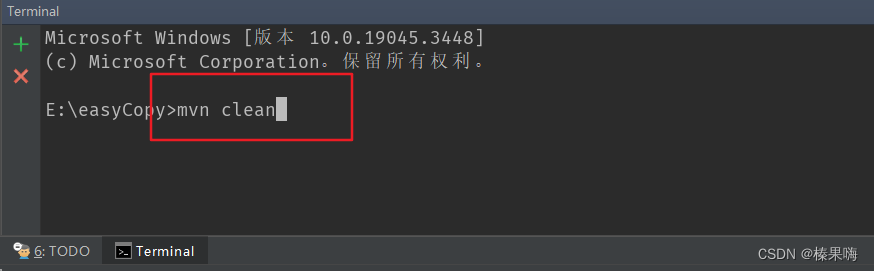
然后再 mvn package 打包一次
若中文输出乱码,执行下面的命令
java -Dfile.encoding=utf-8 -jar redTest-1.0-SNAPSHOT.jar若想要在cmd中输出红色:
引入依赖:
<dependencies>
<dependency>
<groupId>org.fusesource.jansi</groupId>
<artifactId>jansi</artifactId>
<version>2.3.2</version>
</dependency>
</dependencies>import org.fusesource.jansi.Ansi;
import org.fusesource.jansi.AnsiConsole;
import static org.fusesource.jansi.Ansi.Color.*;
import static org.fusesource.jansi.Ansi.ansi;
public class Main {
public static void main(String[] args) {
// 初始化 AnsiConsole,这样你可以在 Windows 上使用 ANSI 转义序列,
//idea控制台反而不会显示红色,若要显示,应注释掉这行代码
AnsiConsole.systemInstall();
System.out.println(ansi().eraseScreen().fg(RED).a("Hello, Bright Red World").reset());//红色,清屏
System.out.println("hahahaha"); //白色
System.out.println(ansi().fgBrightRed().a("This is bright red text").reset());//亮红色、不清屏
// 卸载 AnsiConsole,恢复默认的控制台设置
AnsiConsole.systemUninstall();
}
}





















 4228
4228











 被折叠的 条评论
为什么被折叠?
被折叠的 条评论
为什么被折叠?








